今天讲的主题是透视表的设计与布局,这节课也是比较简单的,希望大家好好听听。
1、透视表的分类汇总,在行字段区域,叠加两个或以上的字段时。
如果我们透视表行字段使用‘快递’一个区域,当我们点击设计——分类汇总三角下方的所有命令,都没有反应。只有当区域里有两个或两个以上的字段才有效果哦,这个一定要注意。

我们将行字段再叠加一个‘品牌’字段,这个时候我们再来操作试试看。
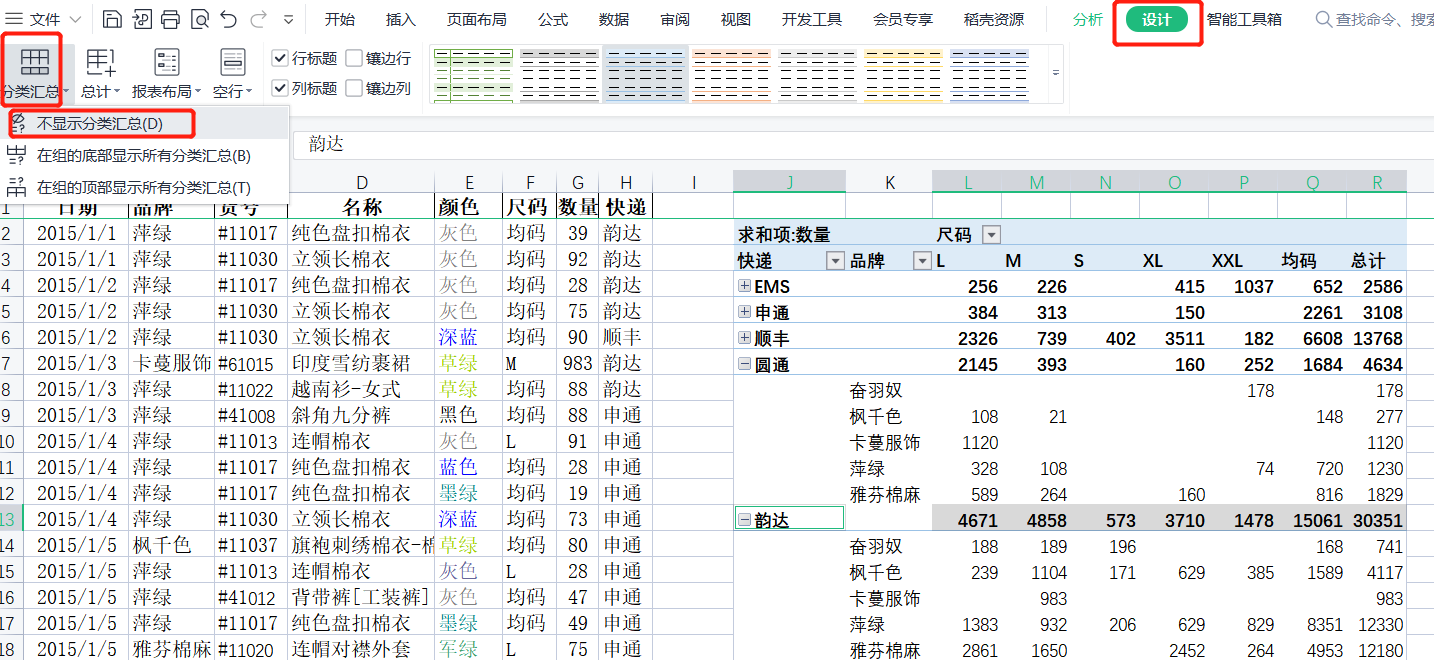
分类汇总——不显示分类汇总。如下图
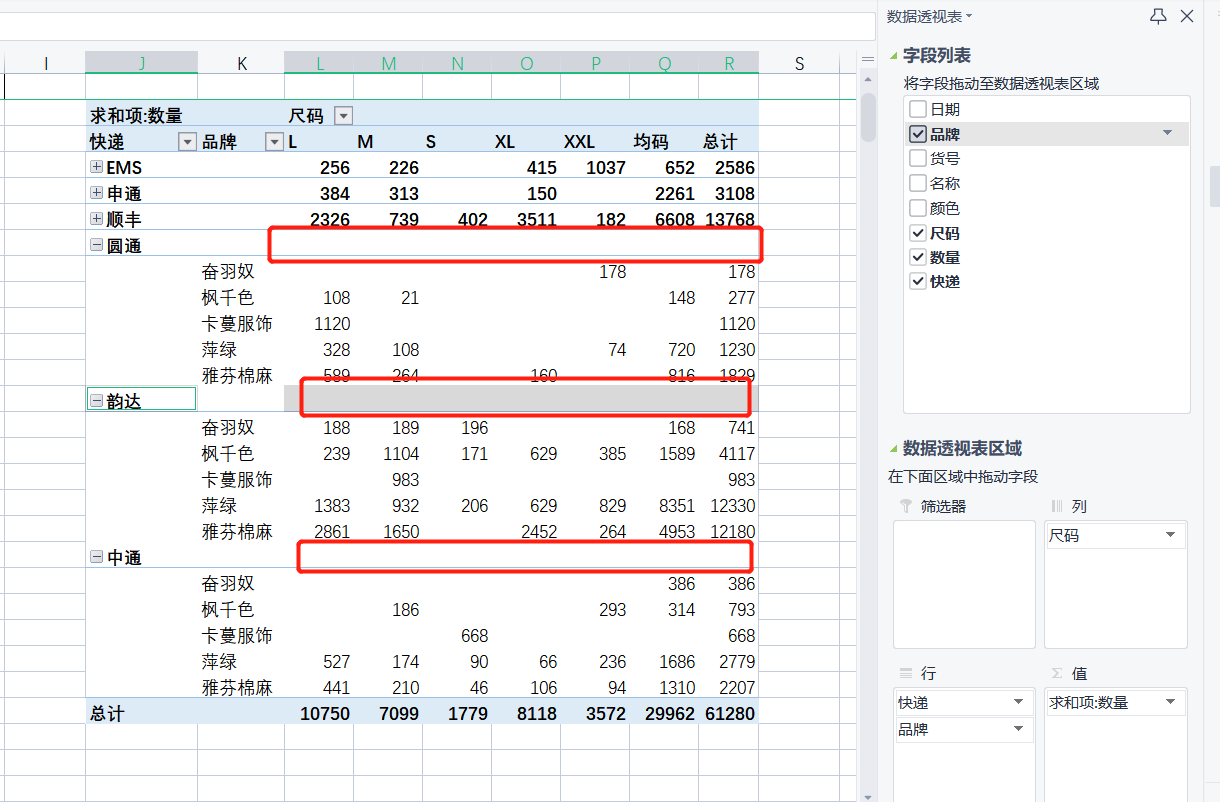
在组的底部显示所有分类汇总,如下图
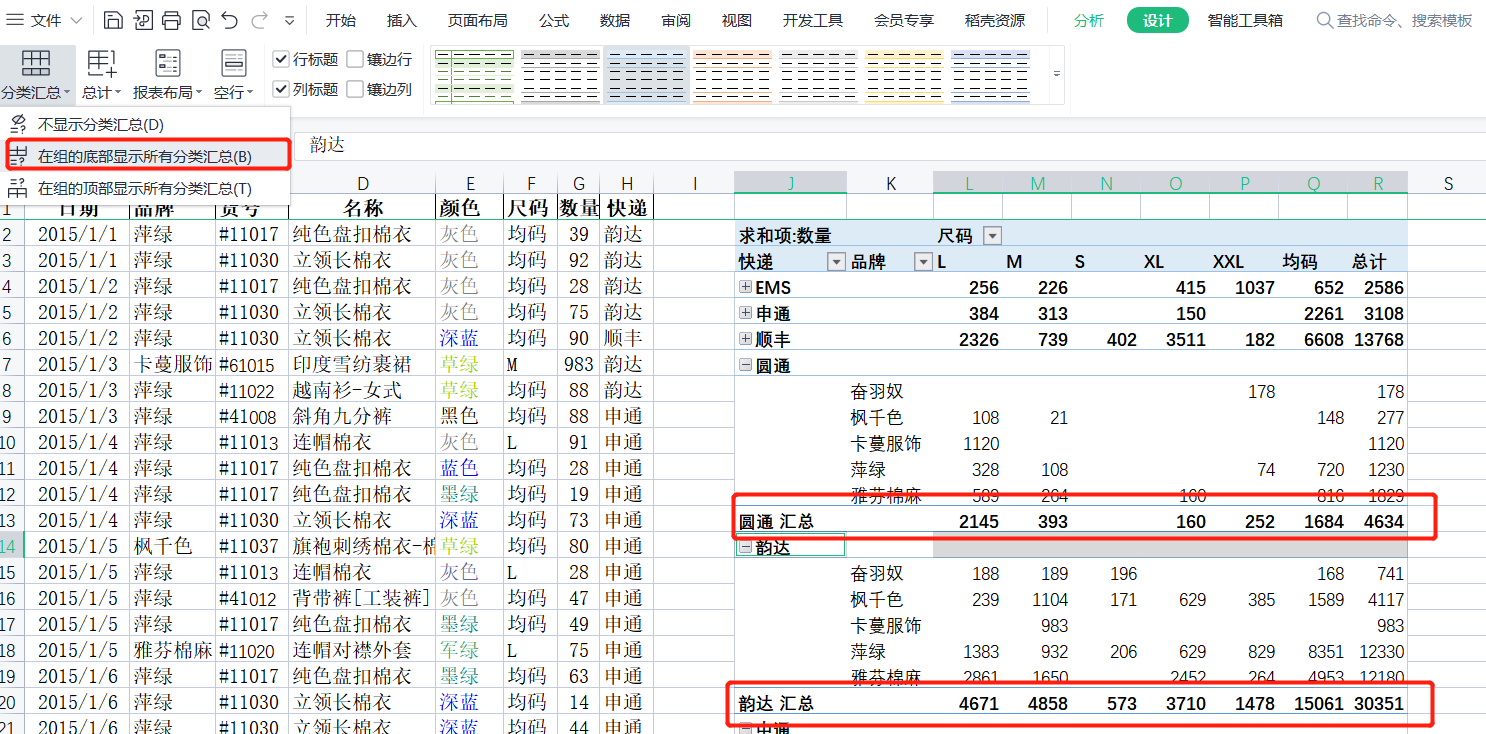
字组的顶部显示所有分类汇总,如下图
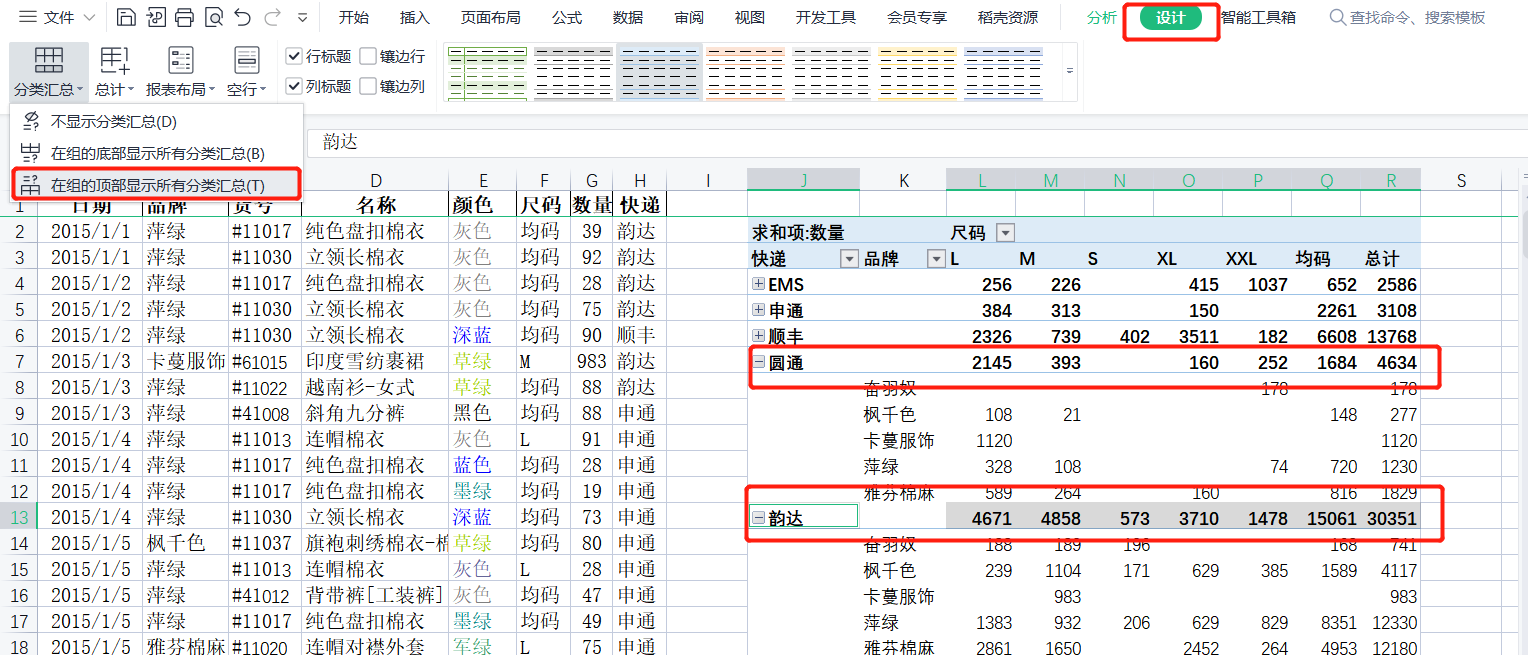
2、透视表的总计,默认是对行和列启用,如下图
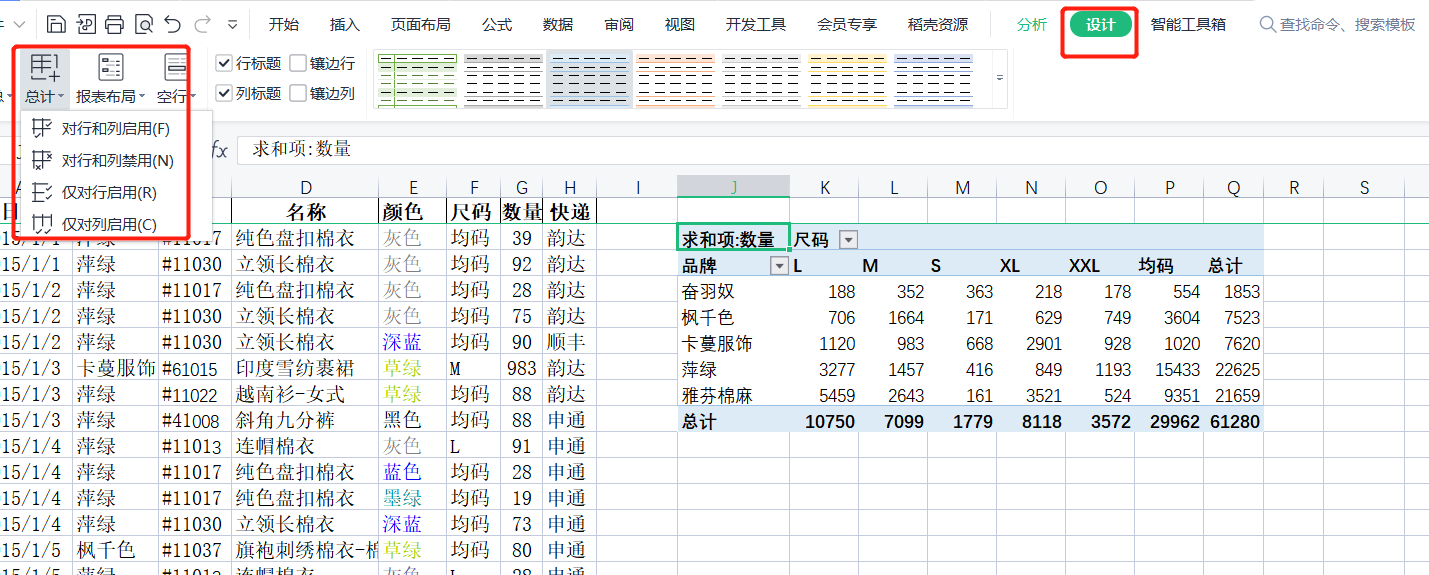
对行和列禁用,如下图。
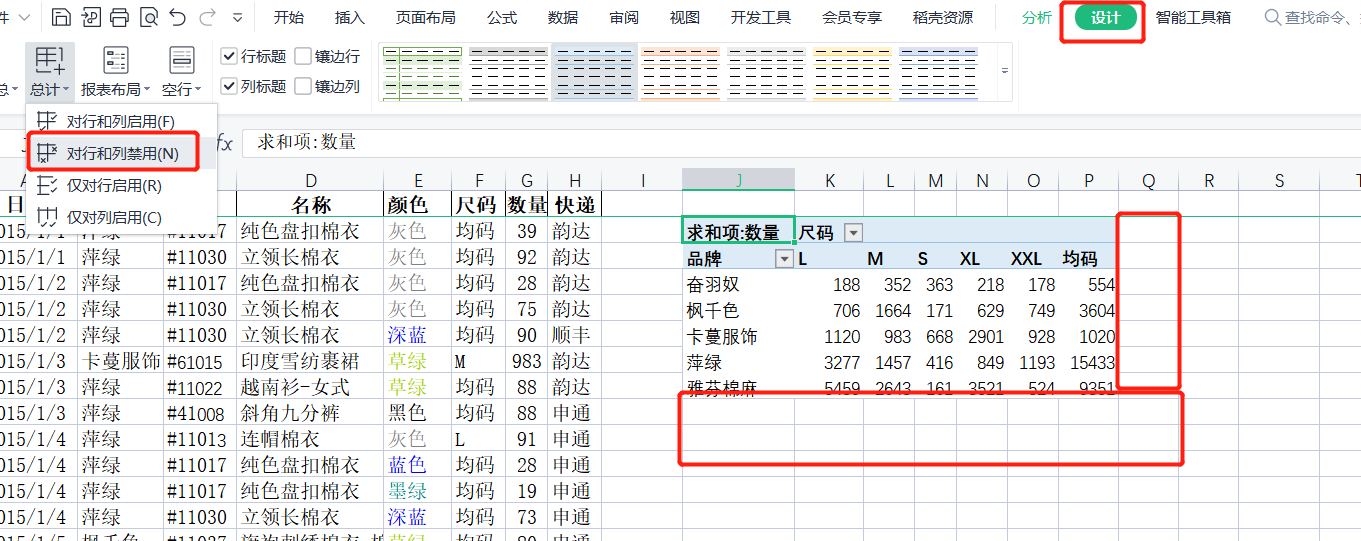
仅对行启用,如下图
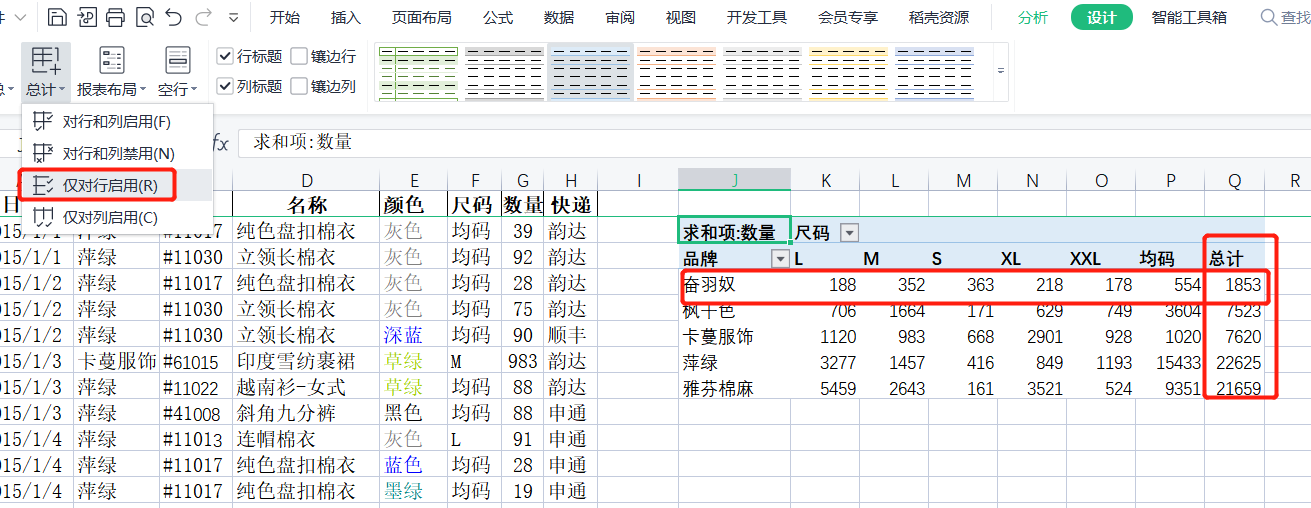
仅对列启用,如下图
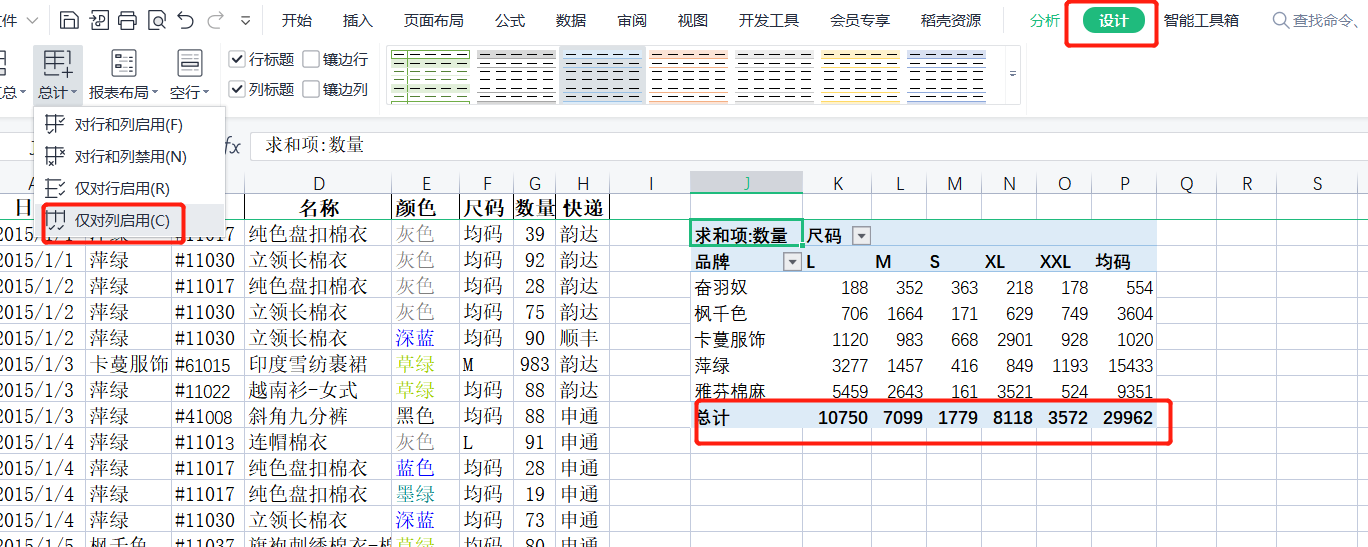
3、透视表的报表布局,这里边也需要叠加两个或两个以上字段,才能有效果哦。
以压缩形式显示,这个也是透视表默认的报表布局。
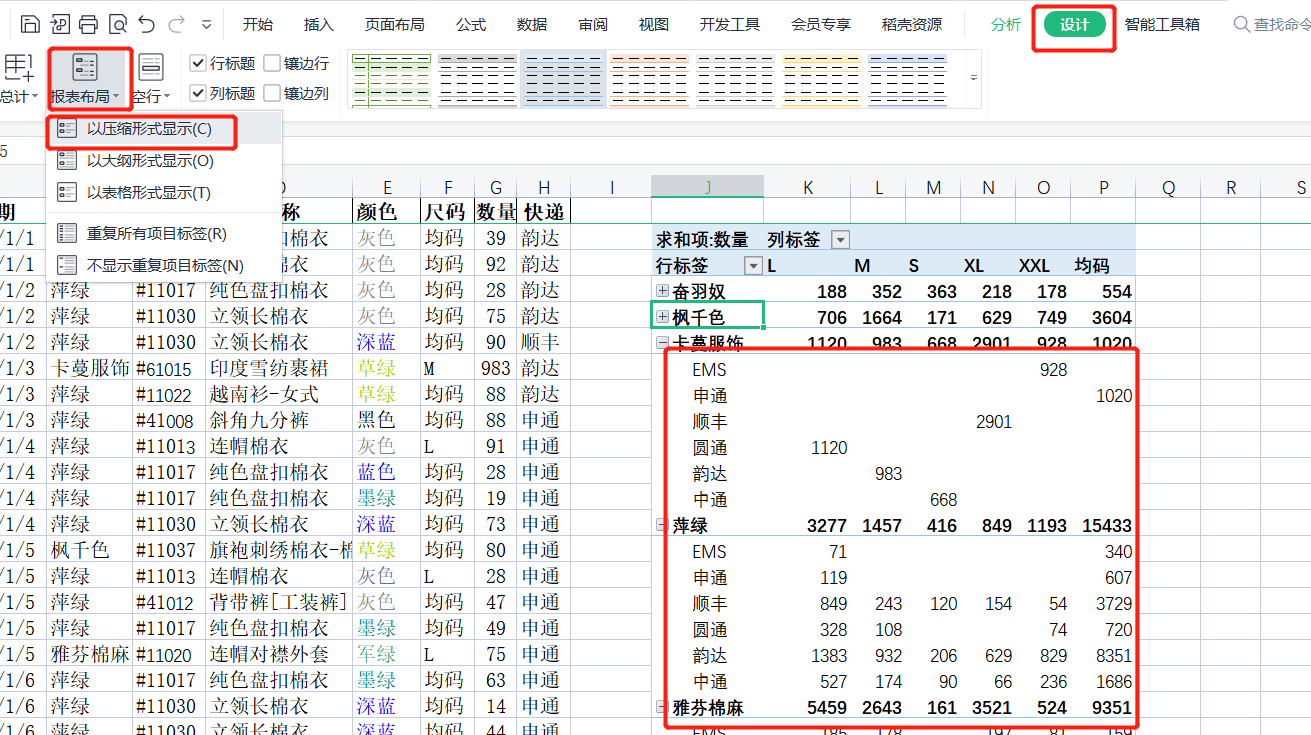
以大纲形式显示,如下图
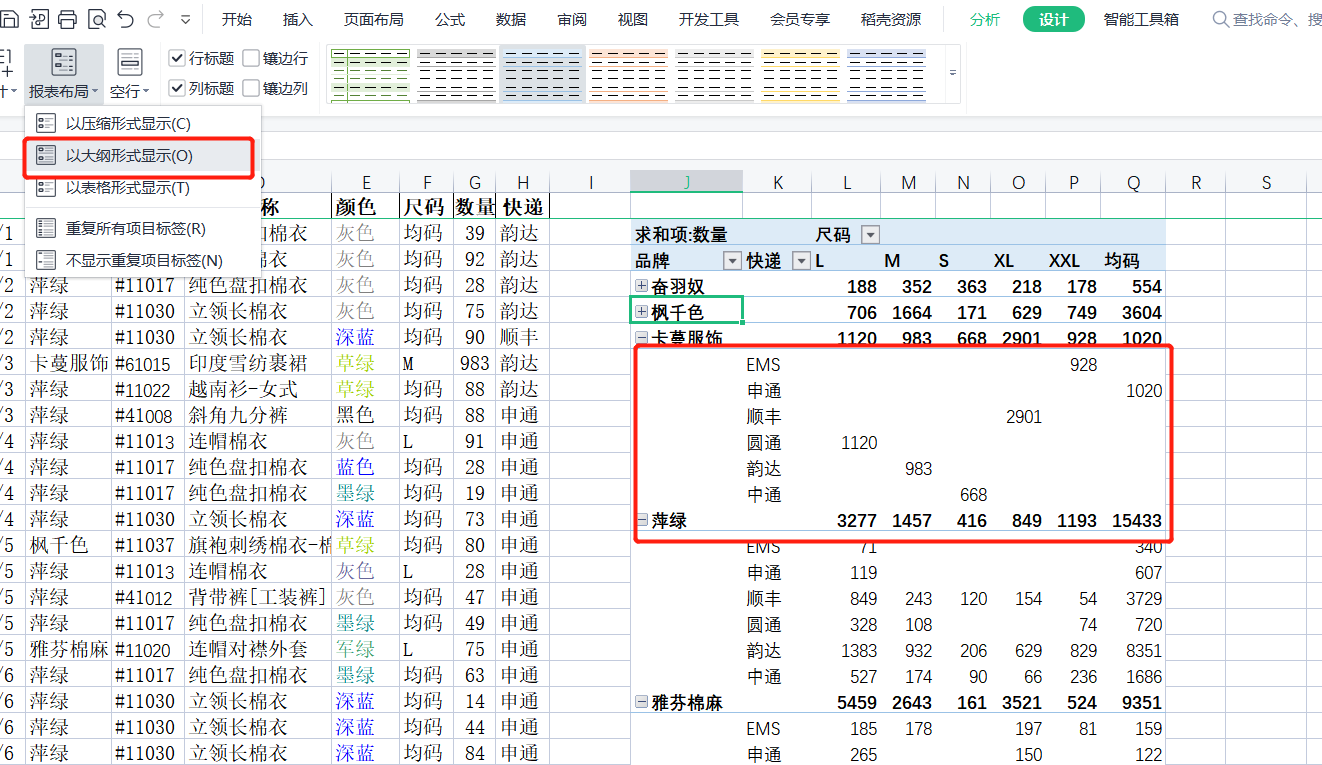
以表格形式显示,如下图
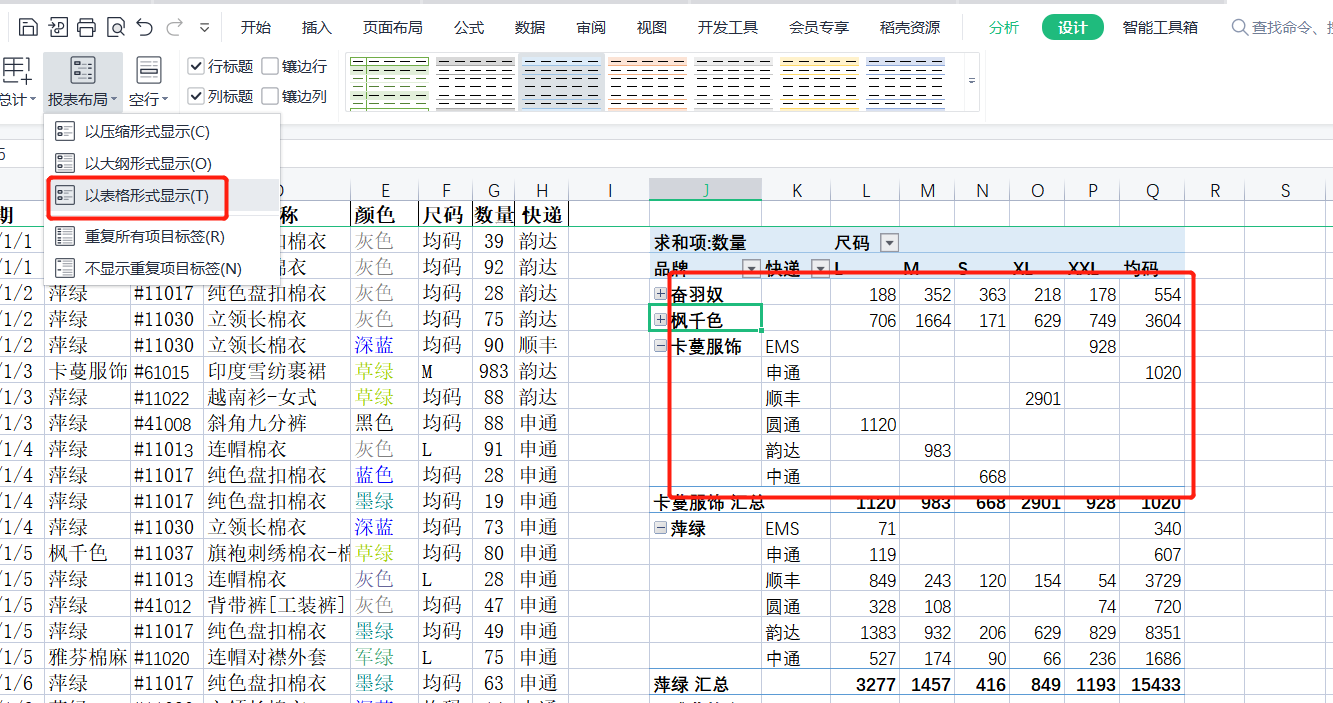
重复所有项目标签,如下图。默认是不重复所有项 目标签。
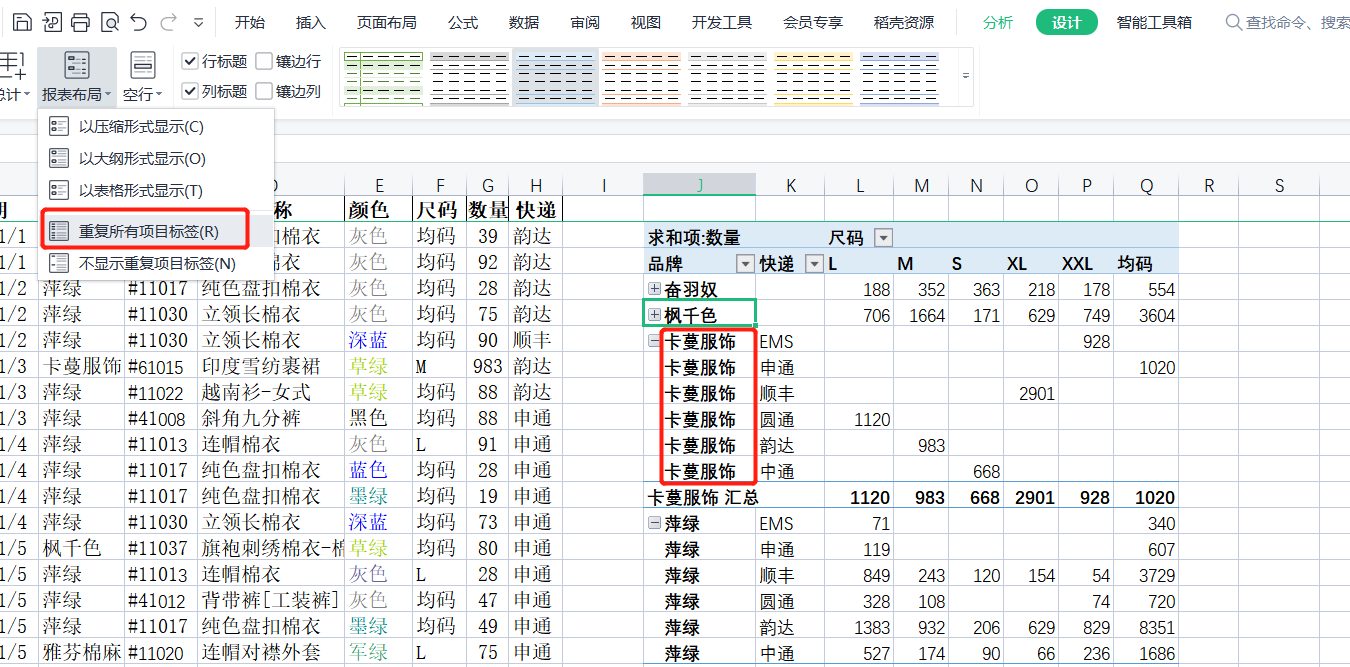
4、空行:在每个项目后插入空行,如下图。
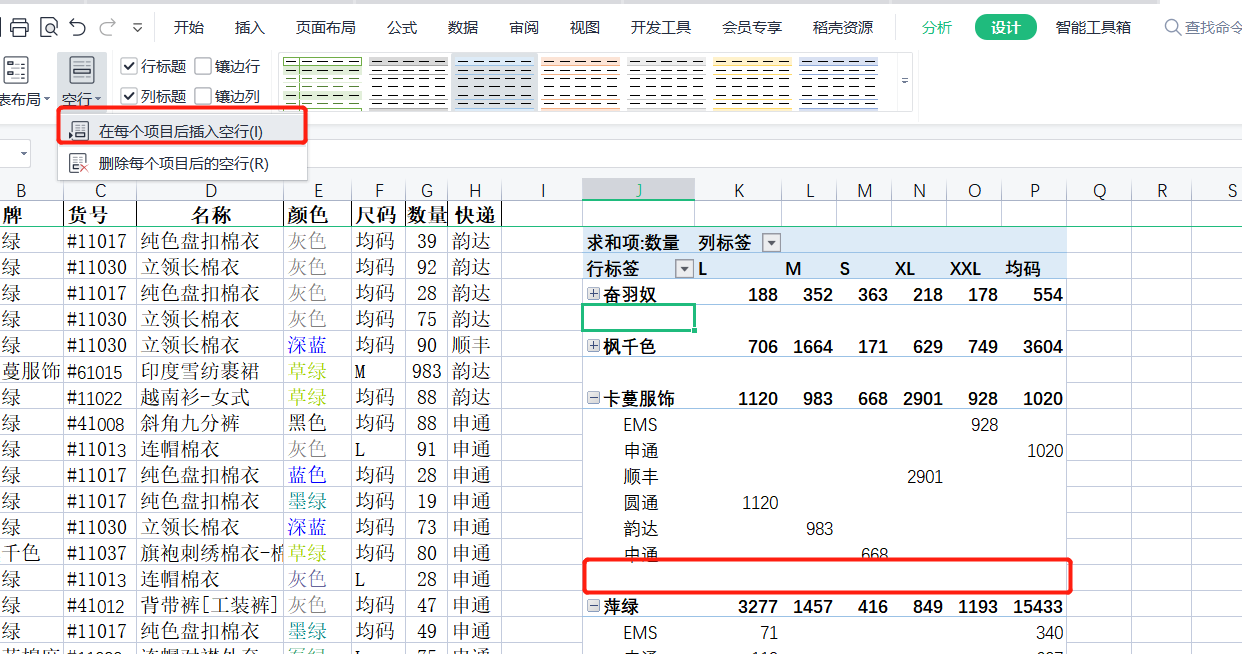
以上就是今天的内容,多操作几遍就行了。






